PROCEDURA per INSTALLARE il 2FA (o Google Authenticator) sul tuo smartphone
Il 2FA o Google Authenticator è un app per smartphone (ed anche Tablet e PC) che invia sul tuo telefono un codice numerico di 6 cifre che ogni minuto viene aggiornato con un nuovo codice sempre diverso. Probabilmente questo sistema ti è già noto se hai un homebanking e la tua banca ti ha dato una chiavetta dove premendo un pulsante ti appare un codice necessario per fare il login sul tuo conto; altre banche invece ti inviano questo codice via sms… Qui il principio è lo stesso: gli Exchange ti danno la possibilità di attivare un servizio analogo per aumentare la sicurezza nel momento del login sulla loro piattaforma.
Per fare ciò devi innanzi tutto scaricarti sullo smartphone e/o sul tablet e/o sul PC l’app chiamata “google authenticator”. Meglio se ti scarichi questa app su 2 dispositivi diversi (es. smartphone + tablet). L’icona di questa app è: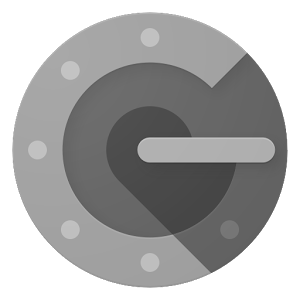
Fatto ciò, sull’account del tuo Exchange (o dei tuoi Exchanges) nell’area dedicata alla SICUREZZA o SECURITY sicuramente troverai la possibilità di attivare il 2FA o Google Authenticator. Optando per questa funzione ti verrà mostrato un codice ed il relativo QR code (quel codice grafico quadrato fatto di tanti quadratini bianchi e neri…).
Se ne hai la possibilità, prima di fare qualsiasi cosa, stampati su carta quel codice e ralativo QR code o cattura l’immagine dello schermo o copialo e incollalo come immagine sul tuo PC o su una pagina di word…. o facci almeno una foto con la telecamera dello smartphone… in modo da conservarlo. Non si sa mai…
Ora con lo smartphone apri l’app che hai appena scaricato e clicca sul simbolo “+” per aggiungere un nuovo codice (io almeno ho questo simbolo con l’iPhone, magari se hai Android è diverso… non lo so…). Ora la webcam dello smarthpone dovrebbe essersi accesa per leggere il QR code che ti sta mostrando l’Exchange. Faglielo leggere. Bene ti sei installato il tuo primo codice 2FA sul telefono. Come vedi ogni minuto il codice cambia. Hai la possibilità di dare un nome a quel codice. Chiamalo ad es. THE ROCK se è quello collegato a THE ROCK, perché poi questa app la potrai usare per altri Exchange e/o wallet e/o … aggiungendo sotto altri codici seguendo una procedura analoga e quindi dovrai distinguere il codice da usare per ogni singolo account.
Questo codice ti verrà richiesto normalemente al momento del log-in dopo ID e Password.
